在现代计算机系统中,驱动程序是保证硬件与操作系统之间有效沟通的关键组件。对于Windows 10用户而言,了解驱动程序的存放位置以及如何管理它们至关重要。本文将重点介绍Windows 10驱动程序的文件夹位置,并从多个方面深入探讨相关内容。
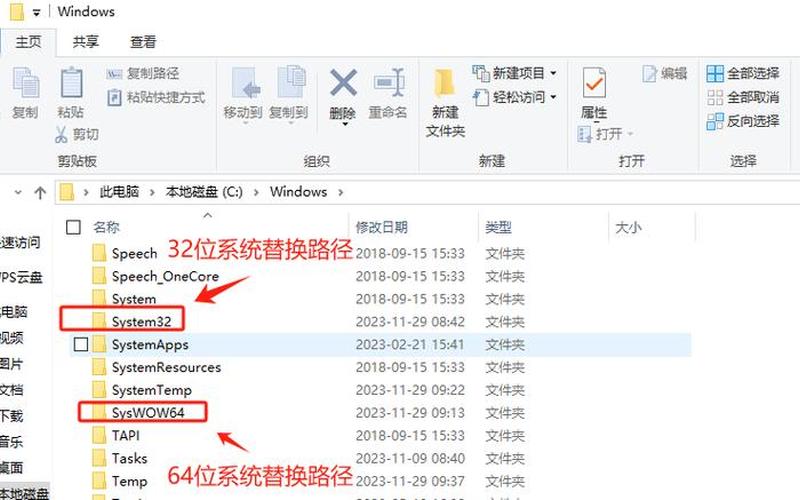
驱动程序的基本概念
驱动程序是操作系统与硬件设备之间的桥梁,负责将操作系统的指令转换为硬件能够理解的形式。在Windows 10中,驱动程序不仅支持常见的输入输出设备,如鼠标和键盘,还包括打印机、显卡、声卡等各种外设。每当用户安装新硬件时,系统通常会自动识别并安装相应的驱动程序,以确保设备能够正常工作。
在Windows 10中,驱动程序文件通常存储在特定的系统文件夹内。了解这些文件夹的位置,可以帮助用户进行故障排查、更新或删除不必要的驱动程序,从而提高系统性能。
Windows 10驱动文件夹的位置
Windows 10驱动文件夹主要位于以下路径:
C:\Windows\System32\drivers:这是存放大多数系统驱动程序的主要目录。所有核心驱动程序,如 *** 适配器、显示器等,都可以在此找到。
C:\Windows\inf:此文件夹包含了驱动程序安装信息文件,主要用于指导操作系统如何安装和配置特定硬件设备。
用户可以通过以下步骤找到这些文件夹:
在桌面上找到“此电脑”,双击打开。
进入“C盘”。
找到“Windows”文件夹并进入。
再进入“System32”文件夹,最后找到“drivers”文件夹。
了解这些路径后,用户可以轻松访问并管理自己的驱动程序。
如何查看和管理驱动程序
在Windows 10中,用户可以通过“设备管理器”来查看和管理已安装的驱动程序。具体步骤如下:
右键点击桌面上的“此电脑”,选择“属性”。
在左侧菜单中选择“设备管理器”。
在设备管理器中,用户可以看到所有连接的硬件设备及其对应的驱动程序。
右键点击某个设备,选择“属性”,然后切换到“驱动程序”选项卡,可以查看该设备的详细驱动信息。
通过这种方式,用户不仅可以查看当前使用的驱动版本,还可以进行更新或回滚操作,以解决可能出现的问题。
第三方驱动程序的位置
除了系统自带的驱动程序外,很多用户还会安装第三方驱动程序。这些驱动通常会被安装在不同的位置,以避免与系统核心文件产生冲突。第三方驱动会被安装在用户指定的目录下,但也有可能出现在以下位置:
C:\Program Files:许多第三方软件会在此创建子文件夹以存放其相关驱动。
C:\Program Files (x86):对于32位应用程序,它们通常会被安装在这个文件夹内。
了解这些信息有助于用户更好地管理和维护自己的计算机系统。
相关内容的知识扩展:
了解Windows 10中的自动更新功能是非常重要的。Windows 10具有自动更新功能,会定期检查并下载最新的驱动程序。这一功能确保了用户始终使用最新版本的驱动,从而提高了系统稳定性和安全性。有时自动更新可能会导致不兼容的问题,因此建议用户定期检查更新日志,并根据需要手动更新或回滚某些驱动。
备份和恢复驱动程序也是一个重要方面。在进行大规模更新或更改之前,备份当前的驱动程序是一个明智之举。用户可以使用第三方工具或Windows自带工具进行备份,以便在出现问题时快速恢复。如果用户更换了硬件,也应及时备份相关的新旧驱动,以防止因缺失而导致设备无法正常工作。
了解常见问题及解决方案也至关重要。例如,当某个设备无法正常工作时,首先应检查其对应的驱动是否已正确安装。如果发现问题,可以尝试卸载该设备,然后重新启动计算机,让系统自动重新识别并安装相应的驱动。如果问题依旧存在,可以考虑访问制造商的网站下载最新版本的驱动进行手动安装。
了解Windows 10中的驱动程序及其存放位置,不仅有助于提高计算机性能,还能帮助用户更好地维护和管理自己的设备。







